
Memeriksa dan membaca email
Di Mail, layar Kotak Surat memberi Anda akses cepat ke semua inbox Anda dan kotak surat
lainnya.
Ketika Anda membuka kotak surat, Mail akan mengambil dan menampilkan pesan terbaru. Anda
dapat mengatur jumlah pesan yang diterima di pengaturan Mail. Lihat “Akun dan pengaturan
mail” di halaman 47.
Menggeser untuk
menampilkan
daftar pesan.
Fetch mail baru.
Menampilkan daftar pesan
Geser dari kiri ke kanan untuk menampilkan daftar pesan di kotak surat
yang sedang dibuka dalam mode potret. Lalu ketuk Kotak Surat untuk
membuka daftar kotak surat.
Mengatur pesan berdasarkan rantai Buka Pengaturan > Mail, Kontak, Kalender.
Jika Anda mengatur pesan berdasarkan rantai, pesan-pesan terkait akan
muncul sebagai satu entri di kotak surat. Lihat “Akun dan pengaturan
mail” di halaman 47.
Memeriksa pesan baru
Pilih kotak surat atau ketuk kapan pun.
Memuat pesan lainnya
Gulir ke bawah daftar pesan dan ketuk Muat Pesan Lainnya.
43
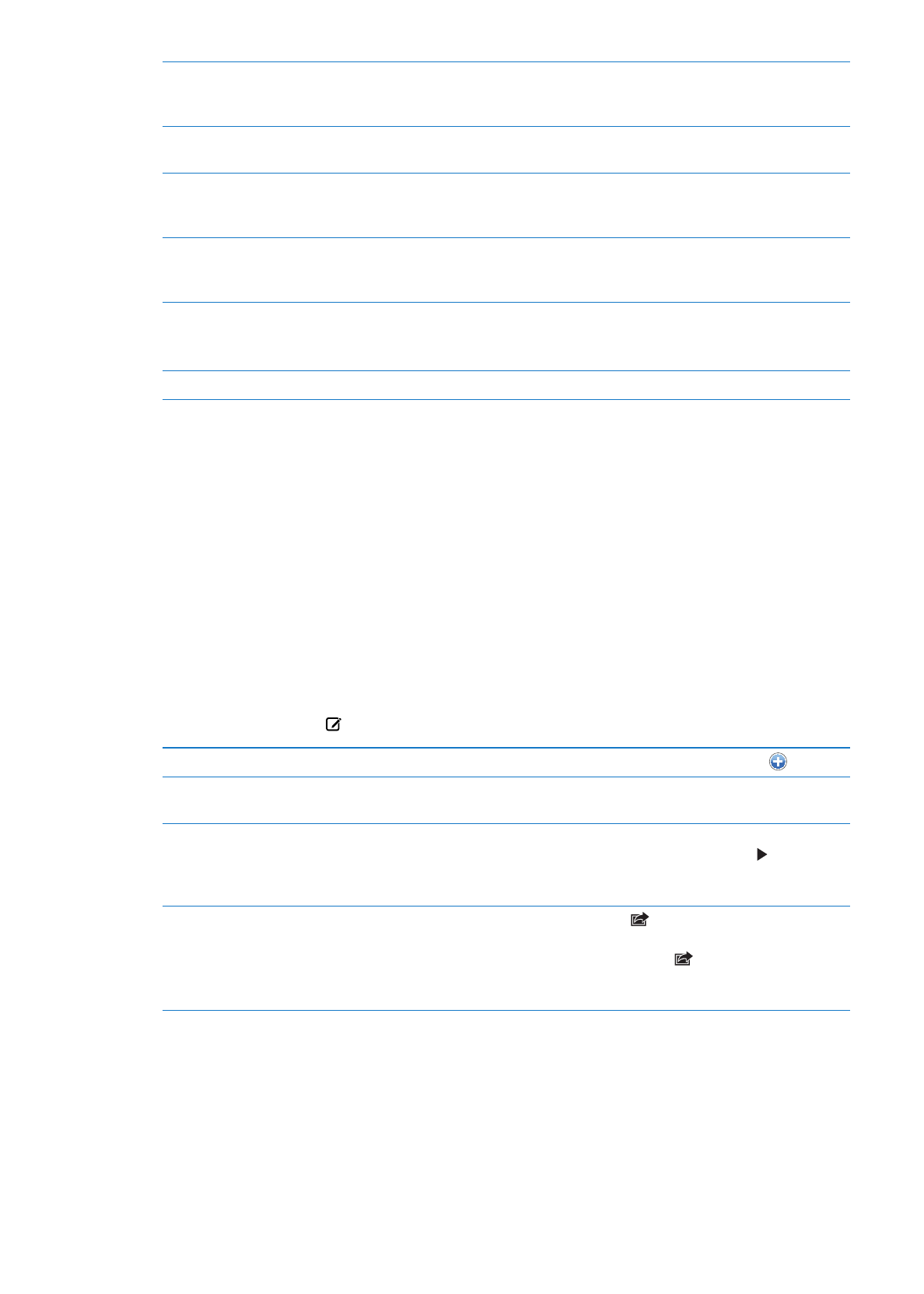
Memperbesar bagian dari pesan
Ketuk dua kali area pesan yang akan diperbesar. Ketuk dua kali lagi
untuk memperkecil tampilan. Atau jepit terpisah atau bersamaan untuk
memperbesar atau memperkecil tampilan.
Mengubah ukuran kolom teks
untuk disesuaikan dengan layar
Ketuk dua kali di teks.
Melihat semua penerima dari
sebuah pesan:
Ketuk Rincian. Ketuk nama atau alamat email untuk melihat informasi
kontak penerima. Lalu ketuk nomor telepon atau alamat email untuk
menghubungi penerima.
Menambahkan penerima email ke
daftar kontak Anda
Ketuk pesan dan jika perlu, ketuk Rincian untuk melihat penerimanya.
Kemudian ketuk nama atau alamat email dan ketuk Buat Kontak Baru atau
“Tambah ke Kontak.”
Memasang bendera atau menandai
pesan sebagai belum dibaca
Buka pesan dan jika perlu ketuk Rincian. Lalu ketuk Tandai.
Untuk menandai banyak pesan sebagai belum dibaca, lihat “Mengatur
mail” di halaman 46.
Membuka undangan rapat
Ketuk undangan. Lihat “Menjawab undangan” di halaman 71.